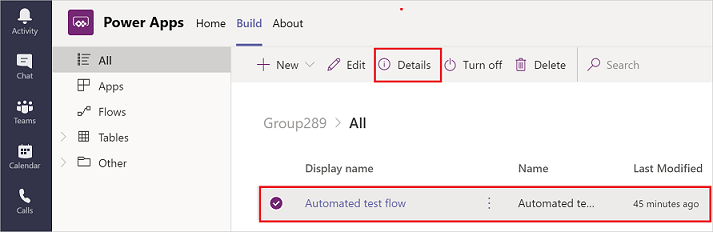Creeu fluxos mitjançant l'aplicació Power Apps a Microsoft Teams
Podeu crear fluxos per personalitzar i afegir més valor al Teams des de la nova Power Apps aplicació del Teams. Podeu crear fluxos instantanis, planificats i automatitzats , amb accés a més de 350 connectors. Això inclou un connector per treballar amb Microsoft Dataverse for Teams taules dins del Teams.
Nota
Necessiteu una Power Automate llicència per accedir a tots els connectors, inclosos els Power Automate connectors premium. Els usuaris amb una Microsoft 365 llicència poden utilitzar tots els connectors estàndard.
Requisits previs
L'aplicació Power Apps s'ha d'instal·lar abans de poder crear fluxos al Teams. Més informació: Instal·lar l'aplicació Power Apps personal a Microsoft Teams
Abans de poder utilitzar l'aplicació Power Apps al Teams per crear un flux de núvol, ja ha d'existir un Dataverse for Teams entorn per a aquest equip. Un Dataverse for Teams entorn es proveeix automàticament quan creeu la vostra primera aplicació al Teams.
Crear un flux de núvol al Teams
Aneu a la pestanya Crea de l'aplicació Power Apps i, a continuació, seleccioneu Mostra-ho tot.
Seleccioneu Crea, seleccioneu Flux i, a continuació, seleccioneuel tipus de flux que voleu crear. Només podeu crear els tipus de fluxos següents: instantanis, planificats i automatitzats.
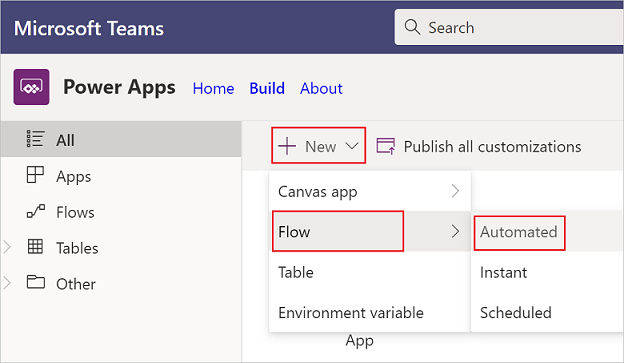
Si és la primera vegada que creeu un flux de núvol, haureu de seleccionar el vostre país o regió i, a continuació, seleccionar Comença.
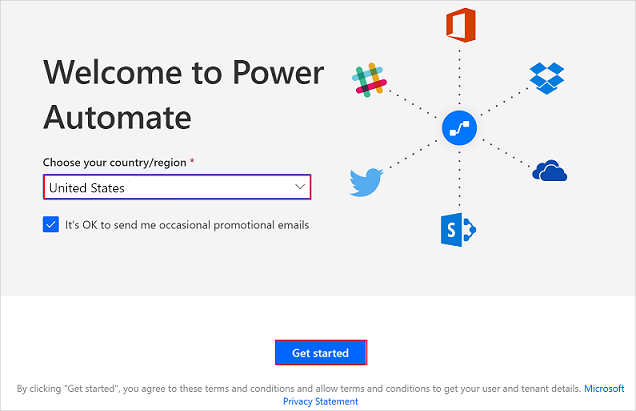
Apareixerà la pantalla Crea un flux automatitzat, on podeu seleccionar un activador i crear i desar el flux.
Nota
La pantalla que apareix aquí serà diferent en funció de si heu seleccionat Instant o Programat al pas 2 anterior.
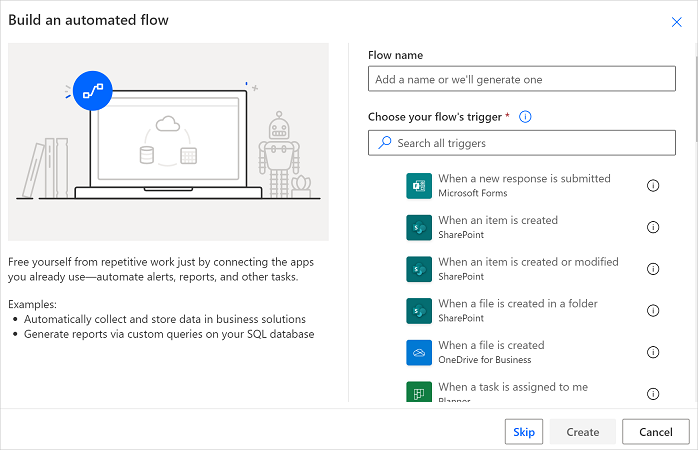
Treballa amb els teus fluxos
Per trobar els fluxos desats, seguiu aquests passos:
Iniciar sessió al Teams.
A la subfinestra esquerra, seleccioneu Power Apps.
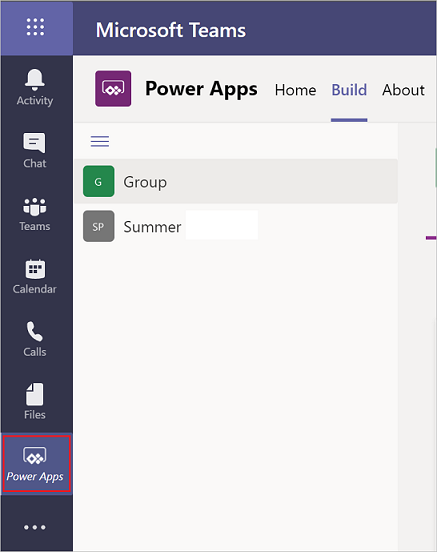
A la pestanya Compilació , seleccioneu l'equip en què heu creat el flux i, a continuació, seleccioneu Mostra-ho tot a la visualització en arbre.
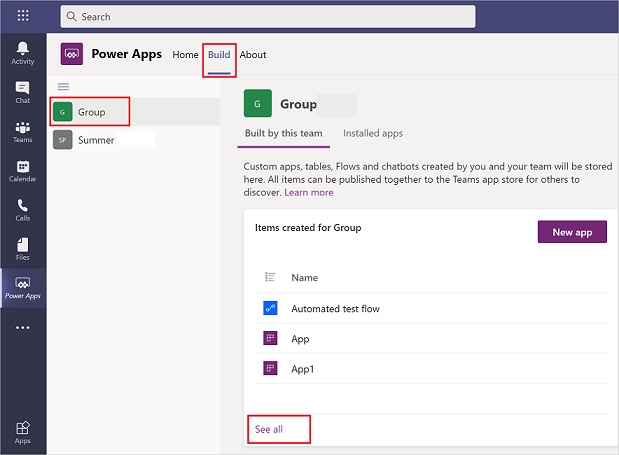
Personalitzar un flux de núvol
Al Teams, és possible que hàgiu adquirit fluxos d'una aplicació instal·lada o que els hàgiu creat vosaltres mateixos. Podeu actualitzar o personalitzar qualsevol d'aquests tipus de fluxos.
Per actualitzar un flux de núvol, seleccioneu la pestanya Crea i, a continuació, seleccioneu Mostra-ho tot per veure totes les aplicacions i fluxos d'aquest equip.
Seleccioneu el flux que voleu editar i, a continuació, seleccioneu Edita.
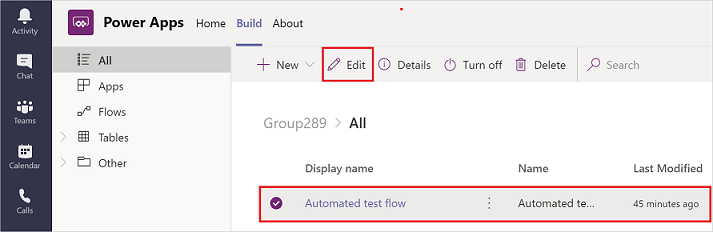
Veure detalls i historial d'execucions
Per visualitzar els detalls i executar l'historial d'un flux de núvol, seleccioneu la pestanya Crea i, a continuació, seleccioneu Mostra-ho tot.
Seleccioneu el flux per al qual voleu visualitzar els detalls i, a continuació, seleccioneu Detalls.